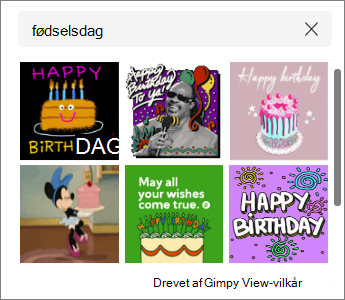-
I det område, hvor du skriver en meddelelse, skal du vælge
-
Du kan få et andet galleri at vælge mellem ved at trykke på
-
-
Vælg GIF-filer på værktøjslinjen, og skriv et ord i feltet Søg for at finde en bestemt GIF.
-
Vælg et billede, du vil tilføje, og vælg
Du kan ikke importere GIF-filer til galleriet, men du kan muligvis kopiere og indsætte GIF-filer fra et tredjepartswebsted.
Tip! Hvis dit GIF-galleri mangler,skal du åbne Indstillinger>Beskyttelse af personlige oplysninger og slå Valgfrie forbundne oplevelser til og fra. Prøv desuden at rydde teams-cachen.